本文由黑羊lonewolf翻译。
Habitica的任务策划致力于组织用户的每日任务、习惯和待办事项。用户完成这些任务后,会获得相应的“经验值”和“金币”。
- 在“习惯”部分,用户可以查看他们当天完成多少次某个特定习惯。积极习惯标记为+,负面习惯标记为-。用户还可以在“全部”、“偶尔”、“经常”选项卡之间进行选择,其中“全部”选项卡显示了所有习惯,“偶尔”选项卡为黄色的习惯,显示了用户较少执行的习惯,“经常”选项卡为绿色和蓝色的习惯,显示了用户执行程度较高的习惯。
- 在“每日任务”部分中,计数机制与此类似,但是会测量用户执行特定任务的进度。用户可以在“全部”、“待办”和“未激活”选项卡之间进行选择,其中“全部”选项卡显示了所有的每日任务(完成和不完成),“待办”选项卡提示你需要完成的任务,或者“未激活”选项卡显示了已完成或当天无需完成的每日任务。
- 在“待办事项”部分中,用户可以在“进行中”、“限时”和“已完成”选项卡中进行选择。“进行中”看到仍需要勾选的所有活动待办事项。“限时”即“有截止日期”的任务。“已完成”选项显示用户已完成的任务。
- 在“奖励”部分,金币可以购买相应的物品。分为“全部”、“定制”和“收藏”三个选项卡。在“全部”选项卡中,未购买的装备或者由用户设置的项目自动设置在所有奖励。在“定制”标签中,用户可以查看他们设定的自定义奖励。“收藏”是官方设置的奖励。
在计划上方,提供有搜索栏用以搜索特定任务,这可以为拥有大量任务的用户提供帮助。搜索栏旁边是“标签”,下拉,可按标签查看任务。在此处阅读有关标签和标签过滤器的更多信息。
尽管Habitica计划有利于提高生产率,但它仍然存在一些缺点。对于那些具有复杂层次结构,任务之间有强烈关联性,或需要协调多个贡献者的项目,Habitica不完全适用。以下是使用Habitica计划的方法示例:
组合方法[]
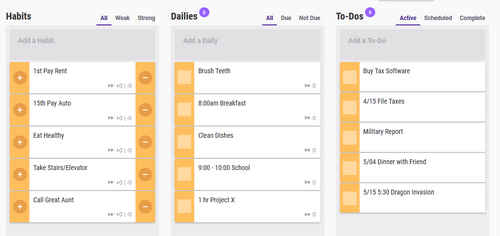
组合方法的例子
预定的事件和动作可以在“习惯”列表中的项目输入。
每月重复执行的任务(例如月付账单)可以设置为每月任务,在“习惯”、“待办事项”中提示。
需要注明截止日期的行动事件在待办事项中输入,将个人的常规计划输入至每日任务。还未安排的任务可以按照优先级或完成顺序在待办事项中列出。
项目[]
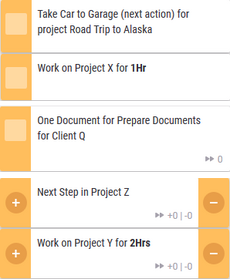
跟踪时间的示例方法。第一个示例是“待办事项”,第二个示例是“每日任务”,最后三个示例是“习惯”。
在Habitica中,跟踪简单项目:
- 为每个项目设定时间,执行步骤,里程碑,乃至下一个执行项目。此时,将步骤放在多个位置进行跟踪。这对于难以分解为多个步骤(例如编写和修订一本书)或包含多个重复操作的项目非常有效。
- 每日任务:在X计划上工作1小时
- 习惯:在项目Y上工作2个小时
- 习惯:在Z项目更进一步
- 习惯:为客户Q准备文件
- 待办事项:将汽车带到维修厂(下一步行动)准备阿拉斯加公路旅行
- 在将Habitica作为任务清单(GTD)使用查看更多。
- 清单也可以对较大项目的步骤进行细化。帮助你进行自我激励,对任务进行个性化,你还可以结合使用markdown。除此之外,标签可用于对特定任务进行分类整合。
如果有大量任务放入Habitica,标签将为你提供帮助。例如,你可以使用按照主动、紧急的程度,设置标签,过滤掉待执行或者需要等待的项目。还可以使用标签来为不同的项目进行分类。
